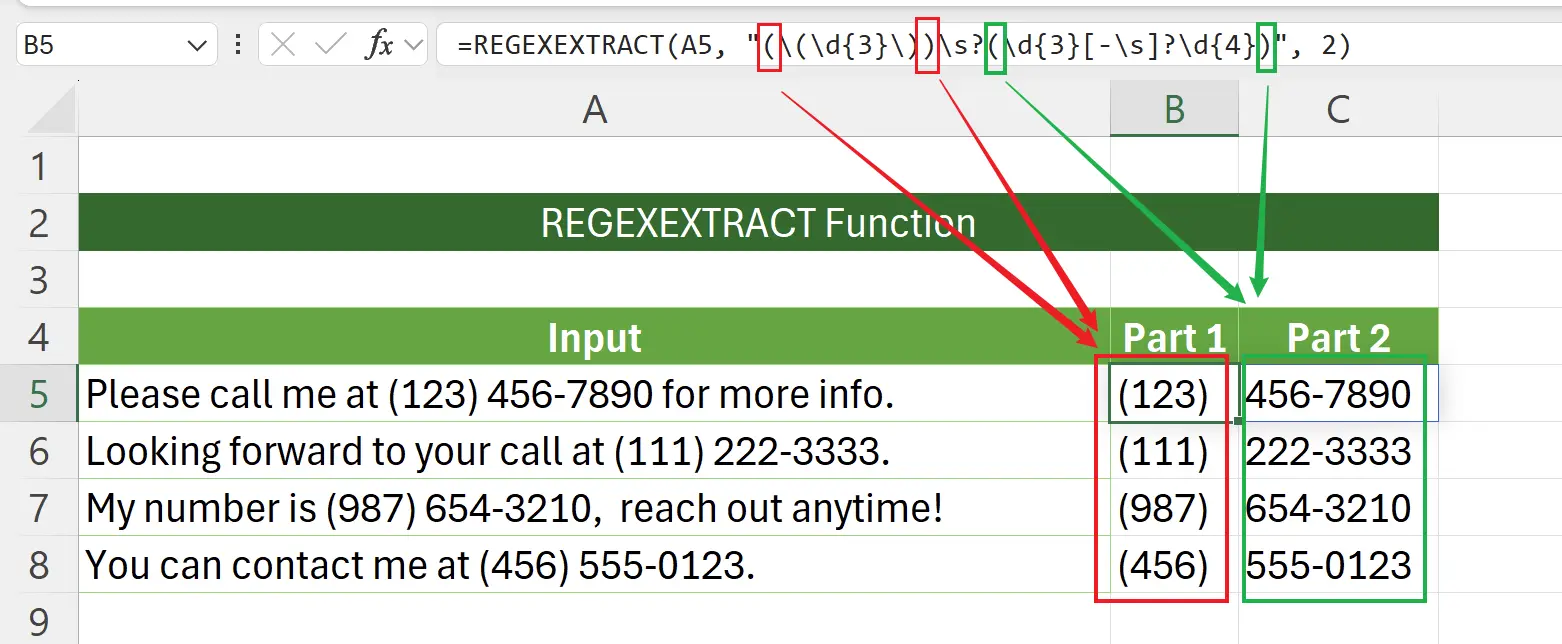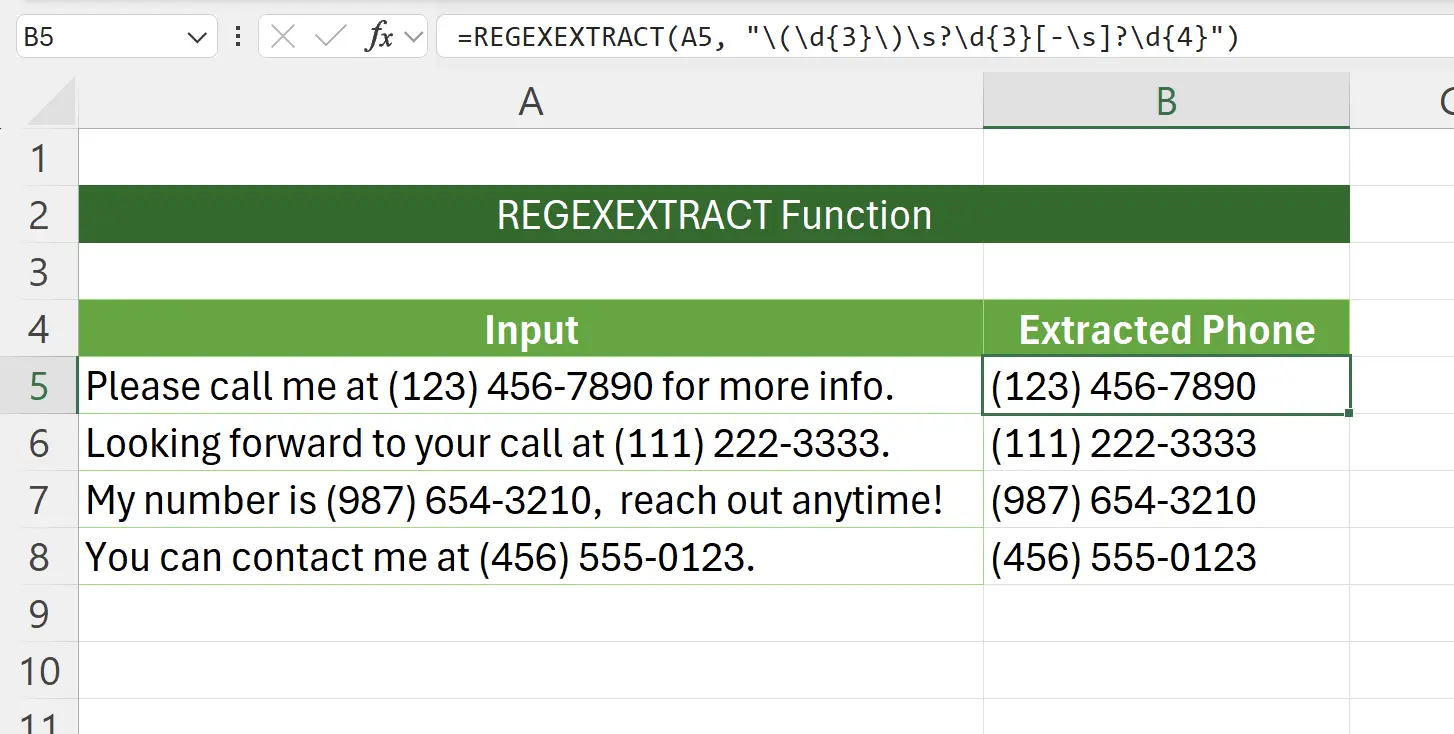1. REGEXEXTRACT 函数简介
Excel 的 REGEXEXTRACT 函数是一种强大的工具,可以使用正则表达式 (regex) 从文本字符串中提取特定信息。
此函数特别适用于解析结构化数据,如电话号码、电子邮件和日期,从而自动化数据处理任务并增强数据分析能力。
此函数特别适用于解析结构化数据,如电话号码、电子邮件和日期,从而自动化数据处理任务并增强数据分析能力。
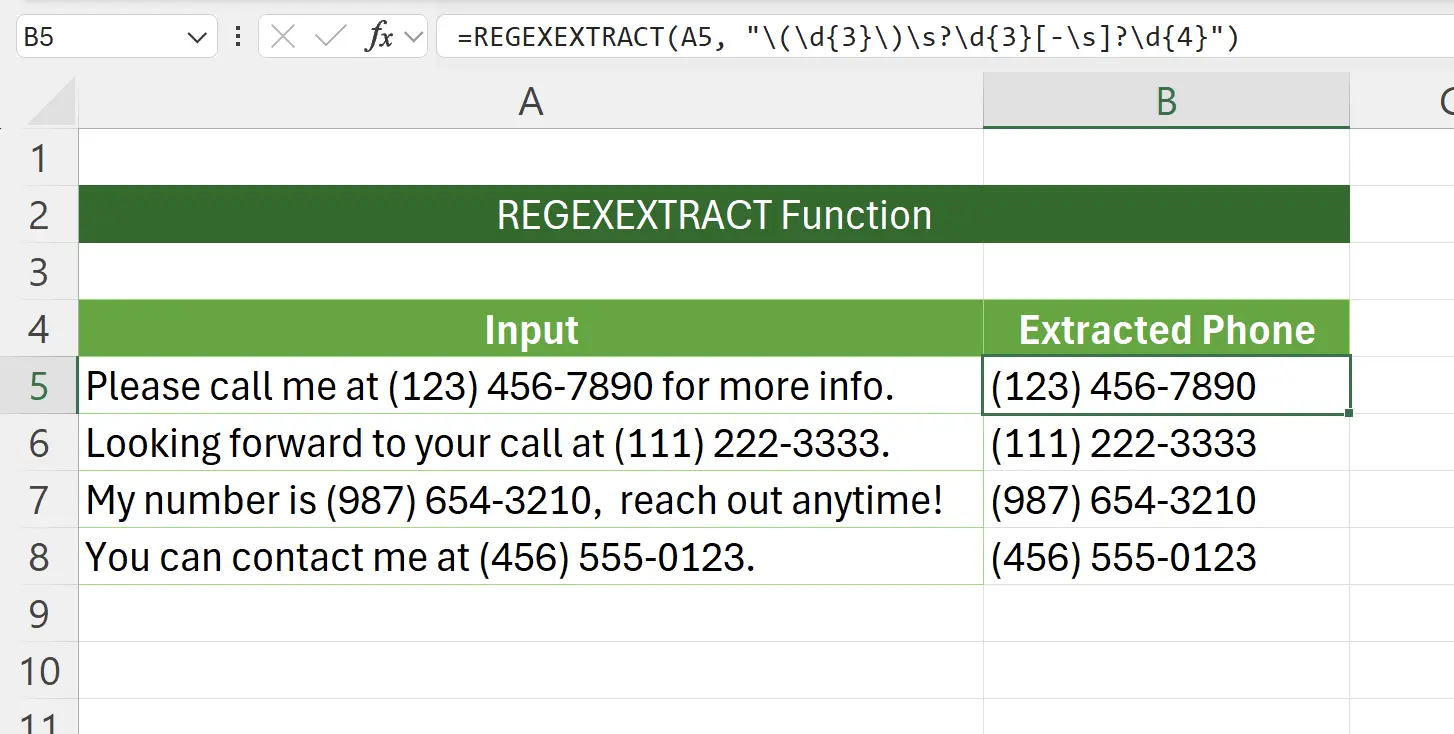
2. REGEXEXTRACT 函数参数
这是使用
REGEXEXTRACT 函数的语法。=REGEXEXTRACT(text, pattern, [return_mode], [case_sensitivity])text: 必填 要提取字符串的文本或包含该文本的单元格的引用。 pattern: 必填 描述您要提取的文本模式的正则表达式("regex")。 return_mode: 选填 指定您想提取哪些字符串。默认值为 0。可选值为: 0: 返回与模式匹配的第一个字符串1: 将所有与模式匹配的字符串作为数组返回2: 将第一个匹配项的捕获组作为数组返回case_sensitivity: 选填 确定匹配是否区分大小写。默认情况下,匹配是区分大小写的,即默认为 0。可选值为: 0: 区分大小写1: 不区分大小写3. 示例场景:提取电话号码
在本教程中,我们将演示如何使用
REGEXEXTRACT 函数从一个列表中提取电话号码。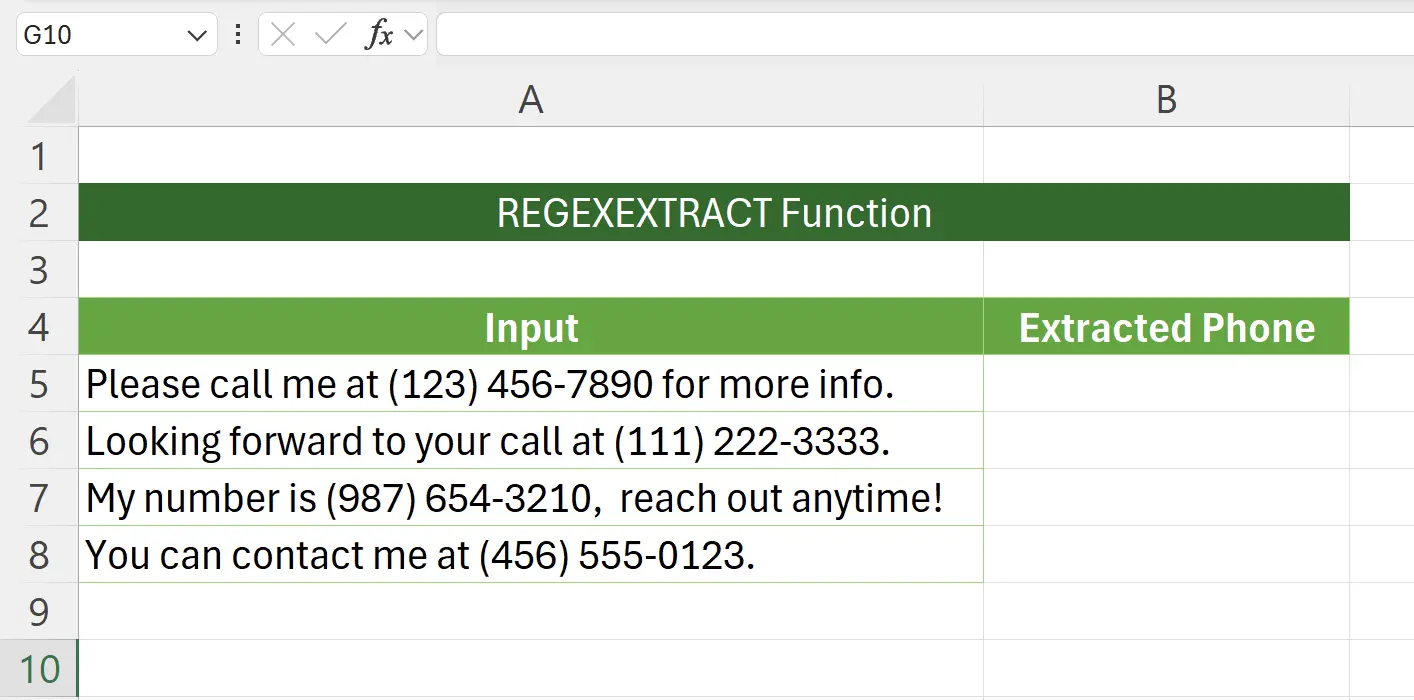
4. 开始使用 REGEXEXTRACT 函数
键盘输入:
=REGEXEXTRACT(,然后选择 A5 作为要处理的文本。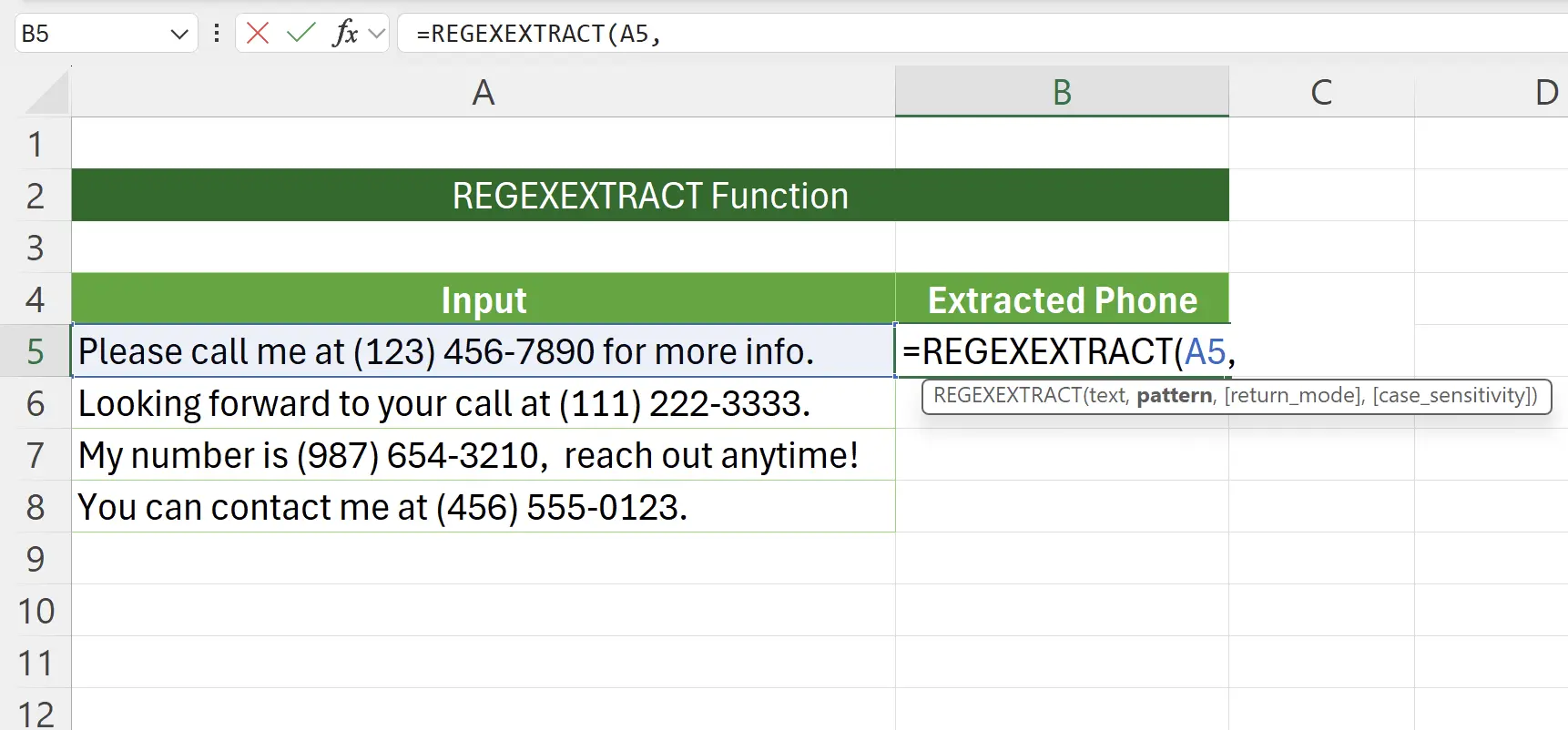
5. 输入正则表达式
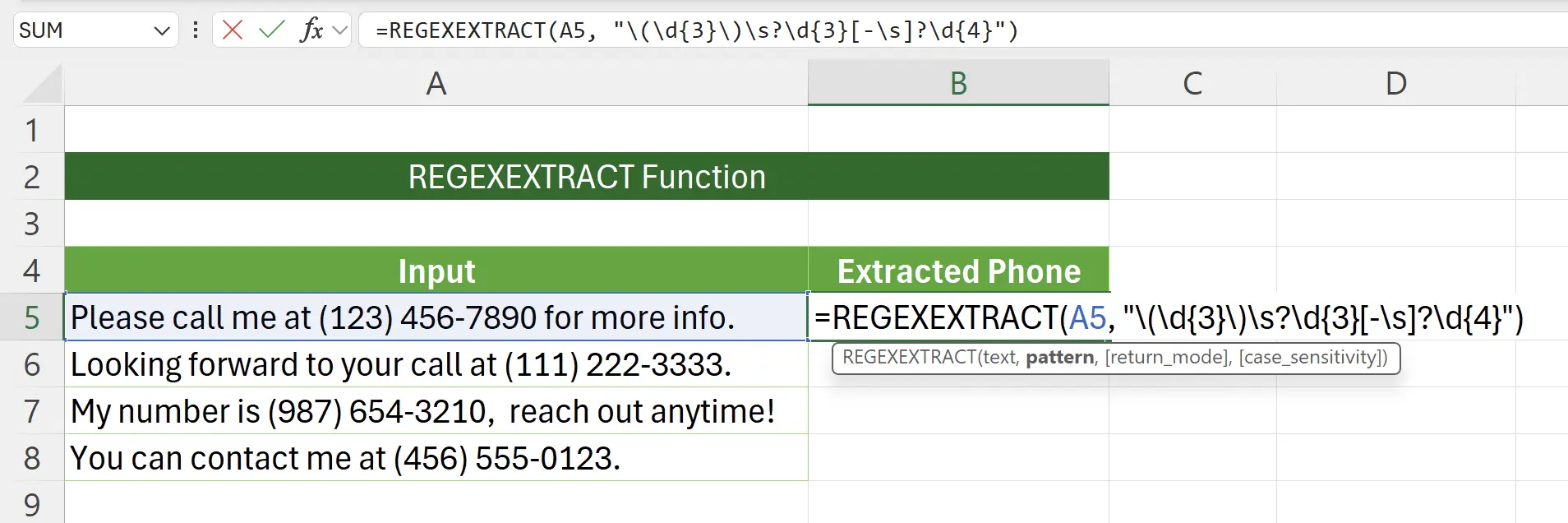
6. REGEXEXTRACT 函数生效
回车保存后,可以看到我们成功地把电话号码抽取了出来。
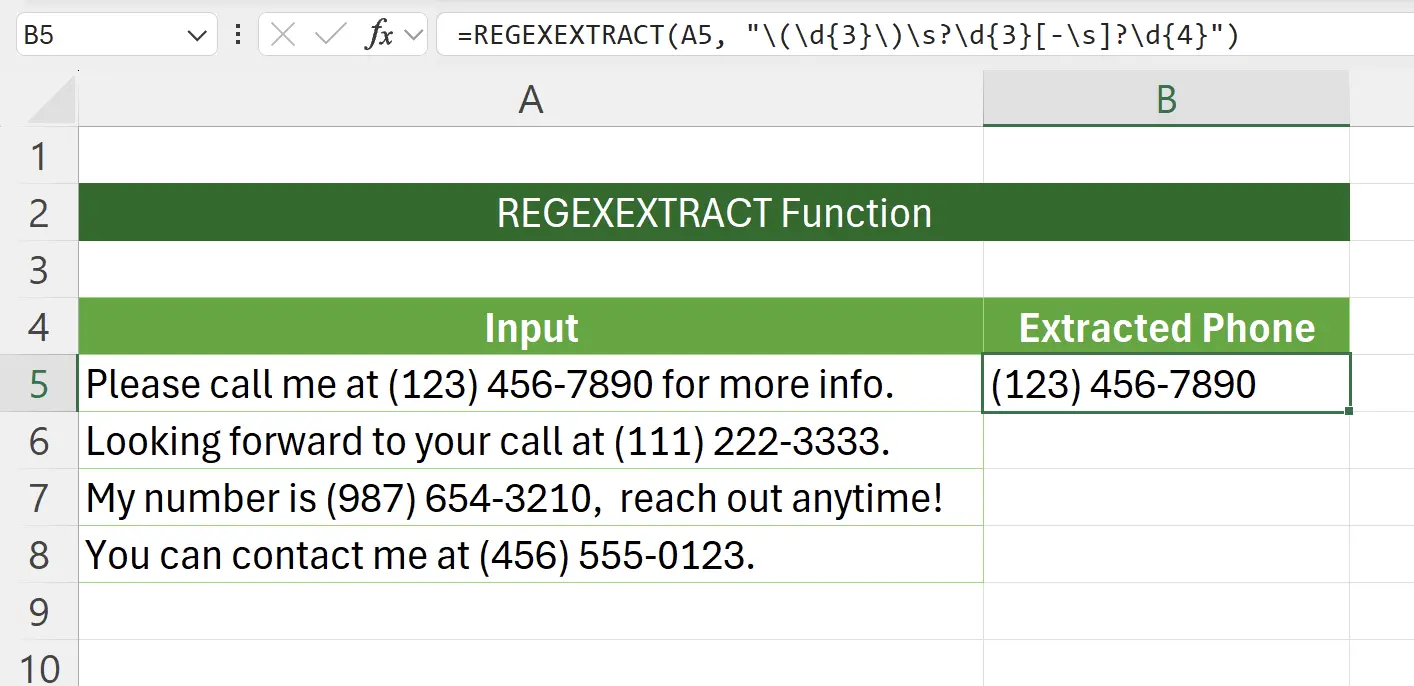
7. 应用到其他单元格
把
REGEXEXTRACT 函数应用到其余单元格,即可完成电话号码的抽取。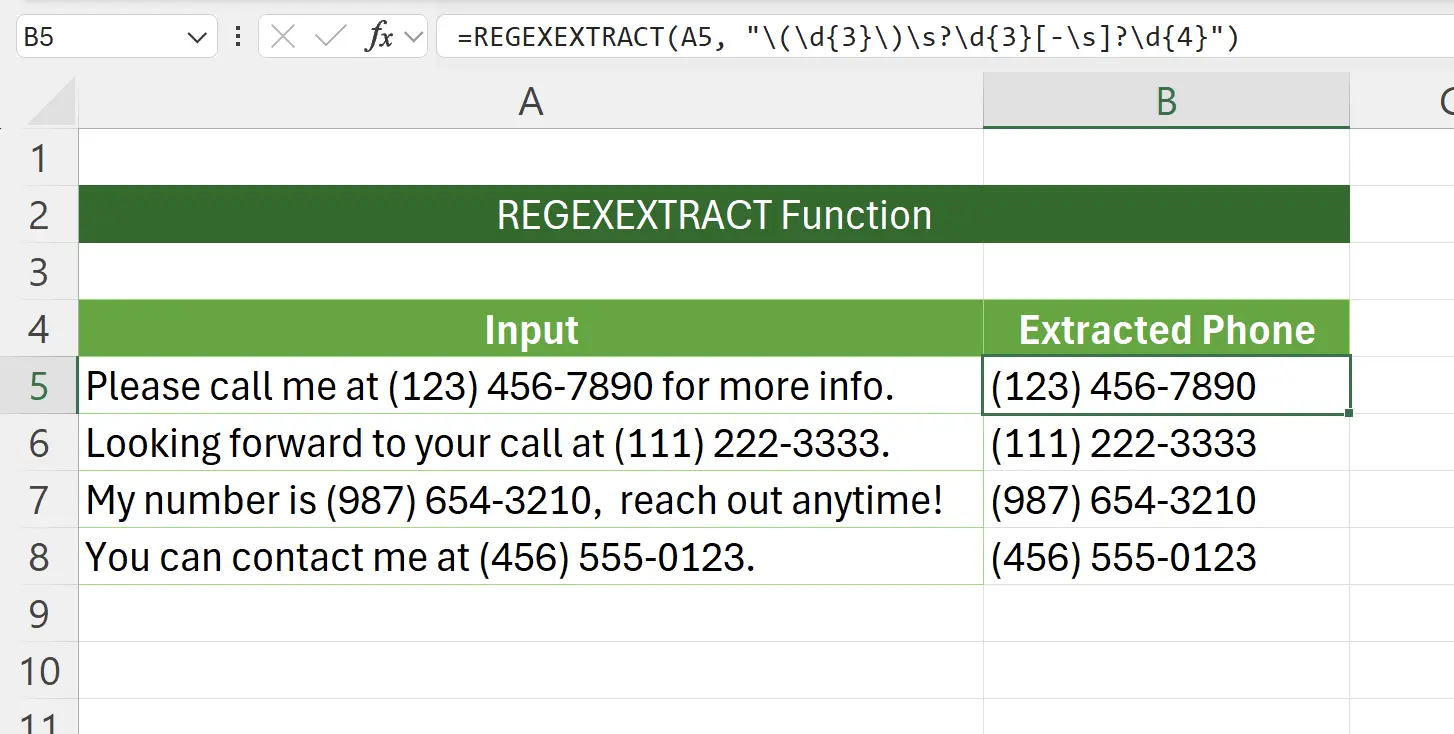
8. 抽取所有匹配
当我们把
return_mode 设为 1 时,会把所有的匹配都抽取出来。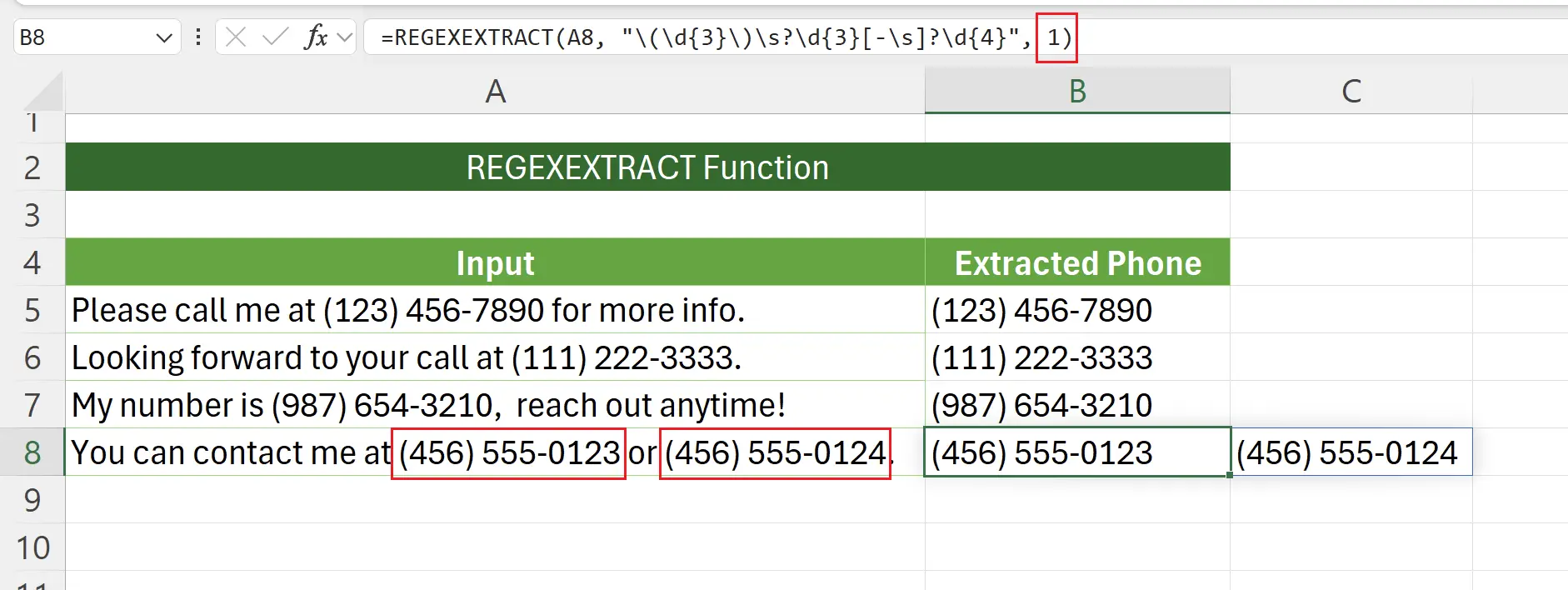
9. 捕获组
当我们把
return_mode 设为 2 时,会把正则表达式的匹配内容,按捕获组拆分地返回来。